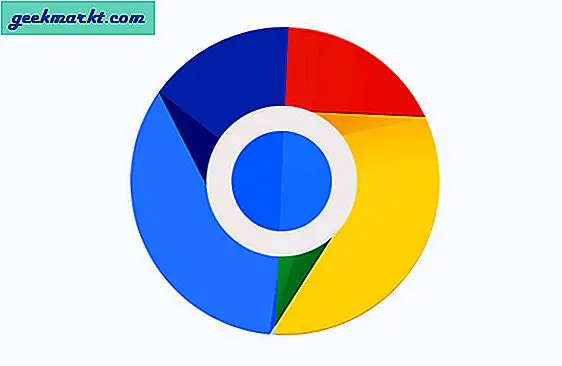หากคุณยังใหม่กับ Mac คุณจะพบว่า Windows แตกต่างจาก Windows มากนัก ความแตกต่างเหล่านี้ส่วนใหญ่เป็นไปในทางที่ดีขึ้นและคุณจะพบว่าการทำงานกับ Mac เป็นเรื่องง่ายใช้งานง่ายและไม่ยุ่งยาก หนึ่งในสิ่งที่คุณอาจพบแตกต่างกันไปคือเมื่อคุณถอนการติดตั้งโปรแกรมบนเครื่อง Mac แทนที่จะต้องหาโปรแกรมถอนการติดตั้งเช่นเดียวกับใน Windows คุณสามารถมอบโปรแกรมลงในถังขยะและ MacOS จะดูแลส่วนที่เหลือ
Windows อนุญาตให้โปรแกรมติดตั้งไฟล์ได้ทุกที่โดยปกติจะอยู่ตรงข้ามไดรฟ์สำหรับบูต โปรแกรมสามารถเชื่อมโยงไปยังแฟ้มหลักของ Windows เพิ่มรายการรีจิสทรีใด ๆ ที่พวกเขาต้องการและโดยทั่วไปมีรัชกาลฟรีผ่านทางคอมพิวเตอร์ ไม่เป็นไรจนกว่าจะถึงเวลาที่จะเอาโปรแกรมออก เมื่อมีการติดตั้งแอปพลิเคชันกับโปรแกรมติดตั้งเฉพาะระบบจะต้องลบด้วยโปรแกรมถอนการติดตั้งเฉพาะ แม้ว่าคุณจะใช้ Uninstaller ดังกล่าวกระบวนการกำจัดมักจะยุ่งเหยิงและทิ้งไฟล์ไว้เบื้องหลัง
แอปเปิ้ลทำสิ่งต่าง ๆ
แอปเปิ้ลมีพื้นฐานอยู่บน UNIX และทำสิ่งต่างๆอย่างเป็นระเบียบ ระบบปฏิบัติการจะแบ่งไฟล์หลักและไฟล์ของผู้ใช้ออกเป็นส่วน ๆ โปรแกรมใด ๆ ที่คุณติดตั้งจะถูกโหลดลงในไดเร็กทอรี / Applications ภายในพื้นที่ของผู้ใช้และจะไม่โหลดอะไรลงในระบบหลัก นี้มีประโยชน์ด้านความปลอดภัยที่ชัดเจน แต่ยังทำให้การดูแลทำความสะอาดมีประสิทธิภาพมากขึ้น
แทนที่จะต้องใช้โปรแกรมถอนการติดตั้งที่มีเพื่อค้นหาไฟล์โปรแกรมข้ามระบบปฏิบัติการไฟล์ทั้งหมดของโปรแกรมนั้นจะยังคงอยู่ในไดเร็กทอรี / Applications เมื่อถึงเวลาที่จะลบโปรแกรมก็สามารถทำได้ในสองสามวินาทีและไม่มีผลกระทบใด ๆ บนระบบปฏิบัติการ แตกต่างจาก Windows ที่กระบวนการถอนการติดตั้งสามารถทำให้รีจิสทรีเสียหายหรือทิ้งร่องรอยไว้ได้
พื้นหลังเพียงพอดังนั้นให้มากับกระบวนการถอนการติดตั้ง

ถอนการติดตั้งโปรแกรมบนเครื่อง Mac
ดังกล่าวกระบวนการนี้เป็นจริงค่อนข้างตรงไปตรงมา เป็นหนึ่งในข้อได้เปรียบที่สำคัญของ MacOS
- เข้าสู่ระบบ Mac โดยใช้บัญชีผู้ดูแลระบบ
- เปิดแอปพลิเคชันและค้นหาโปรแกรมที่คุณต้องการถอนการติดตั้ง
- ลากไอคอนโปรแกรมไปที่ถังขยะแล้วปล่อยทิ้ง
- เปิดไลบรารีเพื่อค้นหาไฟล์ค่ากำหนดที่แอปทิ้งไว้
- ค้นหาโฟลเดอร์โปรแกรม (ถ้ามีอยู่)
- ลากโฟลเดอร์โปรแกรมไปที่ถังขยะและปล่อยทิ้ง
- ล้างข้อมูลในถังขยะเมื่อคุณแน่ใจว่าไม่ต้องใช้แอปอีกต่อไป
นอกจากนี้คุณยังสามารถเน้นโปรแกรมที่คุณต้องการถอนการติดตั้งและกด Command + Delete เพื่อย้ายไปที่ถังขยะได้ทันที ถ้าคุณไม่ได้ลงชื่อเข้าใช้ด้วยบัญชีผู้ดูแลระบบคุณจะได้รับพร้อมท์ให้ใส่รหัสผ่านผู้ดูแลระบบเมื่อคุณพยายามถอนการติดตั้งโปรแกรมต่างๆบนเครื่อง Mac ป้อนเพื่อดำเนินการต่อ นอกจากนี้คุณยังสามารถคลิกขวาที่โปรแกรมและเลือกย้ายไปที่ถังขยะ
ห้องสมุดไม่สามารถมองเห็นได้ตามค่าเริ่มต้นเสมอดังนั้นหากคุณไม่เห็นรายการให้กดปุ่มตัวเลือกและคลิกไป
ดีเท่าระบบนี้มีบางโปรแกรมที่ไม่เล่นอย่างดีกับมัน บางโปรแกรมยังทิ้งไฟล์ไว้ข้างหลังเช่นใน Windows ฉันรู้ดีว่า Microsoft Office for Mac และ Adobe Photoshop ไม่ได้ถอนการติดตั้งอย่างละเอียดเท่าที่ควร Flash และ Java เป็นอีกสองกรณีที่รู้จักกันดีในการทำให้การถอนการติดตั้งทำได้ยากมากที่สุด ดูโพสต์นี้เกี่ยวกับการเอา Java ออก พูดคุยเกี่ยวกับการทำงานหนัก!
มีบุคคลที่สามทำความสะอาดไฟล์ที่มีการค้นหาไฟล์เหล่านี้ทิ้งไว้และทำความสะอาดพวกเขา แต่ฉันไม่เคยใช้ใด ๆ ของพวกเขา เนื่องจากไฟล์โปรแกรมส่วนใหญ่จะถูกเก็บไว้ในไดเร็กทอรีแอพพลิเคชันและไม่อยู่ในไดเร็กทอรีไฟล์หลักพวกเขาไม่มีผลกระทบมากนักกับวิธีที่คุณใช้ Mac ถ้าเริ่มช้าลงเพียงแค่สำรองข้อมูลผ่าน Time Machine และรีเซ็ต

การนำแอประบบและระบบบางตัวออก
MacOS พยายามอย่างมากในการปกป้องผู้ใช้จากโค้ดที่เป็นอันตราย รุ่นใหม่ใช้ System Integrity Protection ซึ่งเป็นหลักล็อคไฟล์ระบบเพื่อให้ไม่มีอะไรและไม่มีใครสามารถเปลี่ยนได้ เหมาะสำหรับการปกป้องคุณจากมัลแวร์ไม่ดีเท่าที่คุณต้องการนำเกมหรือแอปอื่น ๆ ออก
คุณสามารถปิดใช้งานการป้องกันความสมบูรณ์ของระบบ แต่ฉันจะไม่แนะนำให้ทำ SIP มีเพื่อปกป้องคุณและ messing กับมันมีความเสี่ยงจนกว่าคุณจะรู้ว่าจริงๆสิ่งที่คุณทำ เป็นการดีที่จะเพิกเฉยต่อแอปพลิเคชันที่คุณไม่เคยใช้และลดค่าใช้จ่ายในการได้รับความคุ้มครอง